ReiBoot - ซอฟต์แวร์ซ่อมแซมระบบ iOS ฟรี อันดับ 1
แก้ไขปัญหา iOS กว่า 150 รายการ โดยไม่สูญเสียข้อมูล & อัพเกรด/ดาวน์เกรด iOS 26 อย่างปลอดภัย
ReiBoot: เครื่องมือซ่อม iOS อันดับ 1
แก้ไขปัญหา iOS 150+ รายการ โดยไม่ลบข้อมูล
ผู้ใช้หลายคนพบปัญหาเครื่องร้อนหลังจากติดตั้ง iOS ใหม่ หาก iPhone ของคุณเริ่มร้อนหลังจากอัพเดทเป็น ios 26.1 ไม่ต้องกังวล ยังมีวิธีง่าย ๆ หลายวิธีในการลดความร้อนและป้องกันไม่ให้ร้อนอีกครั้ง
บทความนี้จะแนะนำสาเหตุทั่วไปและวิธีแก้ปัญหา ไอโฟน ios 26.1 เครื่องร้อน เพื่อให้ iPhone ของคุณกลับมาใช้งานได้อย่างราบรื่นอีกครั้ง
นี่คือสาเหตุทั่วไปที่ทำให้ iPhone ของคุณอาจร้อนหลังจากอัพเดท ios 26.1:
การรีสตาร์ท iPhone เป็นวิธีง่าย ๆ แต่ได้ผลดีในการช่วยแก้ปัญหา ios 26.1 ร้อนเกินไป วิธีนี้จะช่วยล้างปัญหาชั่วคราวและลดกิจกรรมเบื้องหลังที่อาจเป็นสาเหตุของปัญหาได้
วิธีง่าย ๆ ในการลดความร้อนของ iPhone คือการปิดแอปที่ทำงานเบื้องหลัง หลังจากอัพเดทเป็น ios 26.1 แอปบางตัวอาจใช้ทรัพยากรมากกว่าปกติ ทำให้เกิดความร้อนเพิ่มขึ้น การปิดแอปเหล่านี้จะช่วยคืนทรัพยากรระบบและทำให้อุปกรณ์เย็นลง
วิธีทำมีดังนี้:
แม้จะอัพเดท ios 26.1 แล้ว แต่ iPhone ของคุณอาจยังร้อนเกินไปถ้าแอปบางตัวยังเป็นเวอร์ชันเก่า เพราะแอปเก่าอาจไม่เข้ากันได้เต็มที่กับ iOS เวอร์ชันใหม่ ทำให้เกิดปัญหาด้านประสิทธิภาพ เช่น ความร้อนสูง
เพื่อแก้ไข ให้ทำตามขั้นตอนนี้:
หากคุณอัพเดทแอปทั้งหมดแล้วแต่ iPhone ยังร้อนอยู่ ให้ข้ามไปที่ส่วนซ่อมแซม iOS เพื่อแก้ไขขั้นสูงกว่า
หากคุณอัพเดทแอปทั้งหมดแล้วแต่ iPhone ยังร้อนอยู่ ให้ข้ามไปที่ส่วนซ่อมแซม iOS เพื่อแก้ไขขั้นสูงกว่า
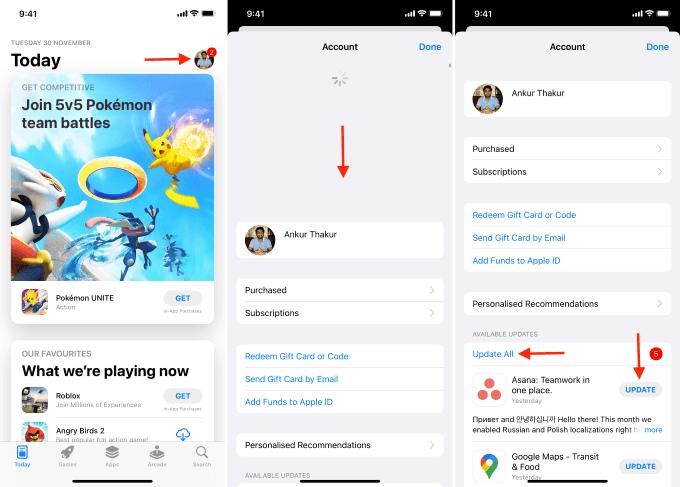
แอปหลายตัว เช่น GPS, สภาพอากาศ และบริการที่ใช้ตำแหน่งที่ตั้งอื่น ๆ จะเข้าถึงตำแหน่งของ iPhone อย่างต่อเนื่อง การใช้งานแบบนี้ทำให้แบตเตอรี่หมดเร็วและใช้ทรัพยากรระบบมากเกินไป ซึ่งมีส่วนทำให้เกิดปัญหา ios 26.1 ร้อนเกินไป
ทำตามขั้นตอนนี้เพื่อปิดบริการตำแหน่งที่ตั้ง:
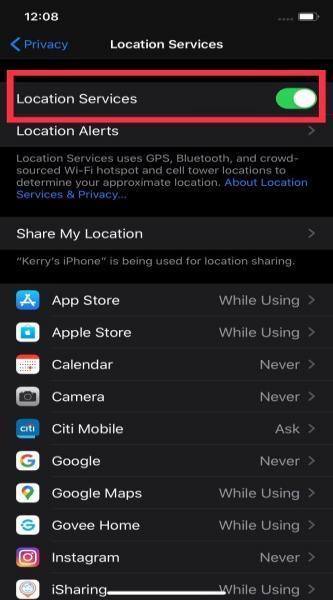
คุณสามารถเปิดใช้งานใหม่ได้ตลอดเวลาสำหรับแอปหรือฟังก์ชันเฉพาะเมื่อต้องการ
อีกสาเหตุหนึ่งที่อาจทำให้ ios 26.1 ร้อนเกินไป นอกจากแอปที่ไม่ได้ใช้งานที่เราพูดถึงในส่วน Adobe คือฟีเจอร์ Background App Refresh (รีเฟรชแอปในพื้นหลัง)
เมื่อเปิดใช้งานฟีเจอร์นี้ iPhone ของคุณจะอัพเดทแอปในพื้นหลังอย่างต่อเนื่อง ซึ่งอาจทำให้ทรัพยากรระบบทำงานหนักและเกิดความร้อนขึ้น การปิดฟีเจอร์นี้อาจช่วยแก้ปัญหาความร้อนได้
ทำตามขั้นตอนดังนี้:

การตั้งค่าความสว่างหน้าจอสูงเกินไปอาจทำให้ iPhone ร้อนและแบตเตอรี่หมดเร็ว รวมถึงส่งผลต่อประสิทธิภาพการทำงาน การลดความสว่างช่วยให้เครื่องเย็นลง ทำงานได้มีประสิทธิภาพมากขึ้น และยังถนอมสายตาของคุณอีกด้วย
เมื่อพื้นที่เก็บข้อมูลใน iPhone น้อย เครื่องจะต้องทำงานหนักขึ้นเพื่อจัดการงานต่าง ๆ โดยเฉพาะบน ios 26.1 ซึ่งอาจทำให้เครื่องร้อนเกินไป การเคลียร์พื้นที่ช่วยให้เครื่องทำงานลื่นไหลและเย็นลง
วิธีเคลียร์พื้นที่ใน iPhone:
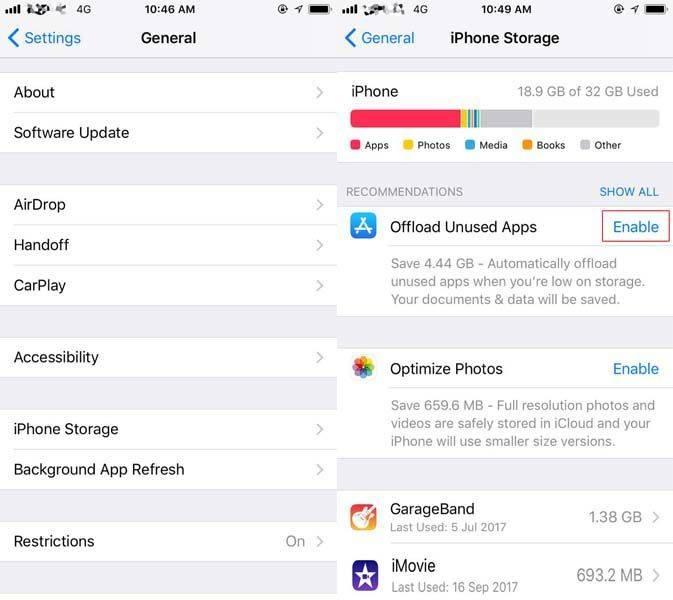
หาก iPhone ของคุณร้อนเกินไปหลังจากอัพเดท iOS การบังคับรีสตาร์ทเครื่องสามารถช่วยแก้ไขข้อผิดพลาดระบบเล็กน้อยได้
บางครั้งการรีบูตง่าย ๆ จะช่วยล้างบั๊กชั่วคราวที่อาจทำให้เครื่องร้อนเกินไปได้
หลังติดตั้งอัพเดท ios 26.1 แล้ว iPhone ของคุณอาจร้อนเกินไปชั่วคราวหรือแบตเตอรี่หมดเร็วขึ้น เนื่องจากระบบกำลังจัดเรียงข้อมูลและเพิ่มประสิทธิภาพไฟล์ในพื้นหลัง นี่เป็นกระบวนการปกติและจะดีขึ้นเมื่อเวลาผ่านไป
แม้ว่าการอัพเดท iOS เวอร์ชันใหม่อาจไม่ออกมาในทันที แต่ก็ควรรอเพราะการอัพเดทในอนาคตมักมีการแก้ไขบั๊กที่ช่วยลดปัญหาเครื่องร้อนและประสิทธิภาพ
ถ้าวิธีแก้ไขก่อนหน้านี้ไม่สามารถแก้ไขปัญหา ios 26.1 ร้อนเกินไปได้ ปัญหาอาจเกิดจากฮาร์ดแวร์ ในกรณีนี้ควรขอความช่วยเหลือจากผู้เชี่ยวชาญเพื่อป้องกันความเสียหายเพิ่มเติม ติดต่อฝ่ายสนับสนุน Apple หรือไปยังศูนย์บริการที่ได้รับอนุญาตเพื่อประเมินและแก้ไขปัญหาอย่างถูกต้อง
หากคุณลองวิธีแก้ไขด้วยตนเองทุกวิธีแล้ว แต่ iPhone ios 26.1 ของคุณยังร้อนเกินไป Tenorshare ReiBoot คือเครื่องมืออัจฉริยะที่จะช่วยคุณได้
Tenorshare ReiBoot ถูกออกแบบมาเพื่อแก้ไขปัญหาระบบ iOS ทุกรูปแบบโดยไม่ทำให้ข้อมูลของคุณสูญหาย ใช้งานง่าย รองรับอุปกรณ์ iOS หลากหลายรุ่น และจัดการกับปัญหาเช่นเครื่องร้อน, ค้าง หรือหน้าจอติดค้าง Tenorshare ReiBoot ช่วยให้คุณมั่นใจด้วยการซ่อมแซม iPhone อย่างปลอดภัยโดยไม่ต้องไปที่ร้านซ่อม
ดาวน์โหลดและติดตั้ง Tenorshare ReiBoot บนคอมพิวเตอร์ของคุณ จากนั้นเชื่อมต่อ iPhone กับคอมพิวเตอร์และเปิดใช้งาน ReiBoot

เลือกการซ่อมแซมแบบมาตรฐาน (Standard Repair) และอ่านคำแนะนำด้านล่างเพื่อทำความเข้าใจข้อกำหนดของเครื่องมือ

เมื่อ ReiBoot ตรวจพบอุปกรณ์ของคุณ ให้ดาวน์โหลดแพ็กเกจเฟิร์มแวร์ล่าสุดโดยคลิกที่ปุ่มดาวน์โหลด (Download) รอให้การดาวน์โหลดเสร็จสมบูรณ์

คลิกเริ่มการซ่อมแซมแบบมาตรฐาน (Start Standard Repair)

รอจนกว่าการซ่อมแซมจะเสร็จสมบูรณ์ คุณจะเห็นข้อความยืนยันเมื่อเสร็จสิ้น คลิก เสร็จสิ้น (Done) เพื่อจบขั้นตอน

นี่คือคำแนะนำเพิ่มเติมเพื่อช่วยให้ iPhone/iPad ที่ใช้ ios 26.1 ของคุณเย็นลงอย่างรวดเร็ว:
การร้อนเกินไปหลังจากอัพเดท iOS 26 อาจทำให้รำคาญ แต่โดยปกติแก้ไขได้ง่าย iPhone ของคุณอาจร้อนเพราะการเปลี่ยนแปลงของระบบ ปัญหาของแอป หรือการทำงานเบื้องหลัง
ถ้าโทรศัพท์ยังคงร้อนอยู่ Tenorshare ReiBoot เป็นตัวเลือกที่ดีในการแก้ไขปัญหา iOS อย่างปลอดภัยและรวดเร็ว อย่าลืมอัพเดท iOS เวอร์ชันล่าสุดเสมอ และดูแลสุขภาพโทรศัพท์ของคุณให้ดี
เพิ่มเพื่อน LINE กับ Tenorshare
รับข่าวสาร อัปเดตโปรโมชั่น และสิทธิพิเศษก่อนใคร!

แล้วเขียนความคิดเห็นของคุณ
Leave a Comment
Create your review for Tenorshare articles
โดย Nakhon Pichaiwong
2025-12-09 / iOS 26
ให้คะแนนเลย!